
Perbaikan Cepat WhatsApp Memulihkan Media Terjebak di Android dan iPhone

Jika Anda membeli perangkat baru, Anda pasti ingin mentransfer semua file WhatsApp dari perangkat lama Anda ke perangkat baru. Anda hanya perlu mencadangkan file WhatsApp ke Google cloud atau iCloud di ponsel lama Anda sebelum memulihkan data WhatsApp. Ini kedengarannya mudah, tapi sejujurnya tidak. Salah satu masalah yang dilaporkan pengguna saat memulihkan file WhatsApp adalah media pemulihan WhatsApp macet.
Jika Anda mengalami masalah ini, panduan ini punya jawabannya. Teruslah membaca untuk mempelajari cara memecahkan masalah WhatsApp memulihkan masalah media yang macet.
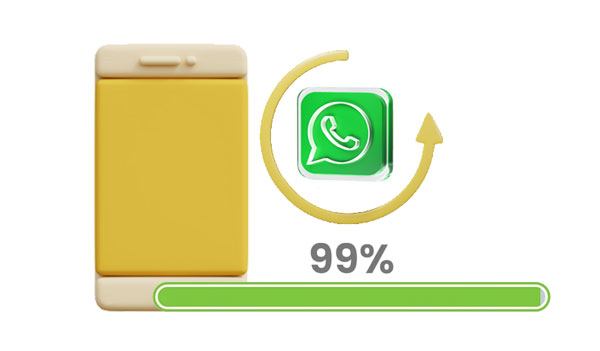
Ada berbagai alasan mengapa WhatsApp macet dalam memulihkan media. Periksa alasan paling umum mengapa Anda mengalami masalah seperti itu:
Masalah jaringan: Untuk memulihkan file media, Anda harus terhubung ke Internet dan menggunakan koneksi yang stabil. Prosesnya mungkin gagal jika ponsel Anda tidak terhubung ke Internet atau ada masalah jaringan.
Penyimpanan tidak mencukupi: Media WhatsApp dapat memakan banyak penyimpanan di perangkat Anda, dan jika penyimpanan tidak cukup, media pemulihan di WhatsApp akan terhenti di 99%.
File rusak: Saat Anda memulihkan file, ada file 0 byte yang dibuat, yang mungkin menyebabkan proses terhenti.
Jika Anda mengalami media pemulihan WhatsApp macet di Android , ada cara untuk memperbaiki masalah tersebut dan, untungnya, mengembalikan proses pemulihan WhatsApp Anda ke jalurnya. Berikut beberapa perbaikan efektif jika WhatsApp Anda tidak dapat memulihkan file media.
Koneksi jaringan yang buruk kemungkinan besar mengganggu pemulihan cadangan WhatsApp Anda. Ini akan membuat prosesnya tidak lengkap dan terhenti di tengah jalan. Itu sebabnya Anda perlu memeriksa koneksi jaringan Anda terlebih dahulu.
Untuk memeriksa koneksi internet, Anda harus mengikuti langkah-langkah di bawah ini:
Langkah 1: Buka Pengaturan di perangkat Anda dan lanjutkan ke " Koneksi ".
Langkah 2: Cari opsi " Wi-Fi " dan aktifkan, lalu sambungkan ke internet yang lebih kuat dan stabil.

Anda mungkin memerlukan: Bisakah Anda mencadangkan pesan WhatsApp dengan cepat dari Android ke Mac ? Jika Anda memerlukan bantuan, silakan baca artikel ini. Ini akan memberi tahu Anda 5 cara yang terbukti.
Jika cadangan WhatsApp masih macet bahkan setelah memeriksa koneksi internet, kemungkinan besar masalahnya adalah nomor telepon atau akun Google yang digunakan di WhatsApp. Periksa untuk memastikan akun Google sama di perangkat Anda. Pastikan juga Anda menggunakan nomor telepon yang sama untuk masuk ke WhatsApp dari semua perangkat.
Nomor telepon/akun Google yang salah dapat membuat proses pemulihan terhenti. Meski bisa jadi penyebabnya bukan dari pihak Anda, Anda tetap harus melakukan counter-check dan memastikan semuanya sudah benar. Berikut cara mengecek akun Google dan nomor yang digunakan di WhatsApp Anda:
Langkah 1: Buka aplikasi WhatsApp di perangkat Anda dan klik menu tiga titik di sudut kanan atas layar Anda.
Langkah 2: Buka " Obrolan " dan lanjutkan ke " Cadangan Obrolan ". Kemudian periksa apakah Anda menggunakan akun Google yang benar.
Langkah 3: Untuk memeriksa nomor telepon, navigasikan ke " Pengaturan " dan klik foto profil untuk melihat nomor yang ditampilkan. Periksa saja apakah itu benar.

WhatsApp dapat memulihkan data media di ponsel Android Anda dan Anda mencobanya beberapa kali? Sebenarnya, file media WhatsApp cenderung memakan banyak ruang penyimpanan, dan jika tidak ada cukup ruang untuk menyimpan semua file cadangan, Anda akan menemukan pemulihan WhatsApp macet di 99%. Anda harus menghapus beberapa file yang tidak diinginkan untuk menambah ruang di perangkat Anda. Lakukan ini untuk memeriksa ruang penyimpanan dan menghapus aplikasi yang tidak lagi Anda gunakan:
Langkah 1: Buka menu Pengaturan di ponsel Anda dan buka opsi " Penyimpanan ".
Langkah 2: Ketuk " Penyimpanan internal " dan periksa berapa banyak penyimpanan yang tersisa di perangkat Anda. Anda juga dapat melihat berapa banyak ruang yang digunakan setiap aplikasi.
Langkah 3: Jika penyimpanan Anda habis, Anda harus menghapus beberapa aplikasi dengan menekan lama aplikasi tersebut, dan tekan " Copot pemasangan " untuk menghapus aplikasi dari ponsel Anda.

Sepertinya Anda memerlukan: Aplikasi pemulihan WhatsApp mana yang terbaik ? Daftar ini memiliki 13 opsi teratas untuk referensi Anda. Mari kita periksa.
Kemungkinan alasan lain mengapa pemulihan WhatsApp macet adalah versi WhatsApp yang sudah ketinggalan zaman. Kami harus terus memperbarui aplikasi karena versi lama mungkin memiliki bug atau gangguan yang mungkin mengganggu proses. Untuk memperbarui WhatsApp lakukan ini:
Langkah 1: Buka Play Store dan ketik di bilah pencarian " WhatsApp ".
Langkah 2: Jika WhatsApp tidak diperbarui, Anda akan melihat opsi " Perbarui ". Klik untuk memperbarui aplikasi.

OS yang ketinggalan jaman juga dapat menyebabkan WhatsApp memulihkan masalah media yang macet. Pastikan Anda menginstal Android versi terbaru di ponsel Anda dan periksa apakah masalahnya telah teratasi. Berikut langkah-langkah untuk mengupdate OS Android Anda ke versi terbaru.
Langkah 1: Navigasikan ke halaman " Pengaturan ", cari opsi " Lanjutan ", lalu klik " Pembaruan Sistem ".
Langkah 2: Periksa pembaruan; jika Anda menemukannya, segera instal.

Jika Anda kehilangan data karena pemulihan WhatsApp macet, Pemulihan Data Android ini adalah solusi pamungkas untuk memulihkan data Anda yang hilang dari ponsel Android . Anda dapat menggunakannya untuk memulihkan file WhatsApp Anda dari ponsel dan tablet Android , termasuk pesan WhatsApp dan data media. Jika diperlukan, Anda juga dapat menggunakannya untuk mengambil kembali kontak, foto, dll.
Unduh perangkat lunak pemulihan di bawah ini.
Gunakan perangkat lunak ini untuk memulihkan data WhatsApp yang hilang dari Android :
01 Instal program pada PC Anda dan luncurkan. Pilih " Pemulihan Data Android " dari daftar. Setelah itu, gunakan kabel USB untuk menghubungkan ponsel Android ke PC dan biarkan perangkat lunak mendeteksi perangkat secara otomatis.
02 Anda akan diminta untuk mengizinkan USB debugging jika Anda tidak membuka mode debugging. Alat tersebut kemudian akan mendeteksi versi perangkat Anda. Setelah selesai, tekan tab " OK " untuk melanjutkan.
03 Anda akan melihat jenis file di layar. Pilih saja " WhatsApp " dan " Lampiran WhatsApp ". Setelah selesai, tekan ikon " Berikutnya " untuk memindai data.

04 Setelah prosedur pemindaian selesai, Anda dapat melihat pratinjau file di panel kiri. Pilih semua data WhatsApp yang ingin Anda pulihkan dan tekan tab " Pulihkan " untuk menyelesaikan proses pemulihan.

Anda mungkin membutuhkan: 3 Metode Memulihkan Pesan WhatsApp yang Dihapus di Android
Jika Anda pengguna iPhone dan melihat pemulihan WhatsApp Anda tidak bergerak, itu hanya terhenti pada persentase tertentu; Anda dapat mencoba memperbaiki masalah tersebut dengan menerapkan solusi berikut:
Koneksi internet yang stabil adalah persyaratan paling dasar agar pemulihan data dari iCloud berhasil. Jika Anda terhubung ke jaringan seluler atau Wi-Fi yang lemah atau tidak menggunakan ID Apple yang serupa, pemulihan media WhatsApp kemungkinan akan macet. Jadi, pastikan iPhone Anda memiliki koneksi jaringan yang kuat.

Tidak dapat memulihkan riwayat obrolan WhatsApp di iPhone? Selalu disarankan untuk menggunakan versi terbaru karena pembaruan baru memperbaiki bug atau gangguan pada sistem yang dapat menyebabkan kesalahan seperti pemulihan media WhatsApp macet.
Jika terakhir kali Anda memperbarui WhatsApp ke versi terbaru, proses pemulihan Anda mungkin terhenti karena masalah kompatibilitas versi baru. Anda memerlukan versi iOS terbaru untuk memulihkan dan unduhan WhatsApp saat ini untuk memulai pemulihan.
Untuk memperbarui iPhone Anda ke versi terbaru, buka " Pengaturan " > " Umum " > " Pembaruan Perangkat Lunak ". Setelah itu, klik " Instal ".

Untuk memperbarui versi WhatsApp, buka App Store dan tekan tab " Pembaruan " di bagian bawah layar. Kemudian cari aplikasi WhatsApp dan klik ikon " Perbarui ".

Sebelum Anda memulai proses pemulihan, pastikan iCloud Drive diaktifkan. Anda dapat memeriksa apakah iCloud Drive Anda dihidupkan dengan membuka Pengaturan, memilih " iCloud ", lalu mengaktifkan opsi " iCloud Drive ".

Jika perangkat iPhone tidak memiliki cukup ruang untuk menampung file media, pemulihan media WhatsApp kemungkinan akan terhenti. Anda harus menghapus file yang tidak diinginkan untuk menciptakan lebih banyak ruang.
Pastikan Anda menggunakan ID Apple dan nomor ponsel yang benar yang Anda gunakan saat mencadangkan data WhatsApp di ponsel sebelumnya.
Untuk memeriksa nomor yang digunakan, buka WhatsApp di iPhone Anda dan klik ikon " Pengaturan " untuk menuju ke menu pengaturan.
Dari menu ini, lihat bagian atas layar untuk menemukan nama pengguna dan nomor telepon yang terdaftar di WhatsApp. Saat Anda mengetuk nama pengguna Anda, Anda akan melihat halaman profil.
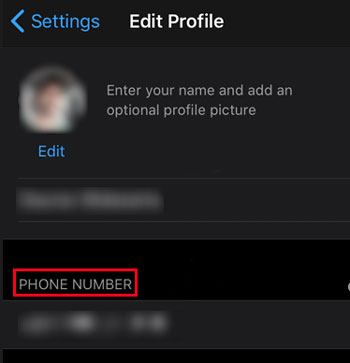
Setelah Anda menyadari bahwa Anda kehilangan data WhatsApp setelah memulihkan dari cadangan iCloud di iPhone, Anda dapat mencoba Pemulihan Data iPhone ini untuk memulihkan pesan WhatsApp dan data media yang hilang . Alat ini tidak hanya dapat memulihkan WhatsApp tetapi juga Viber, Kik, LINE, riwayat Safari, dan banyak lagi. Selain itu, dapat memulihkan data dari cadangan iTunes dan iCloud Anda.
Cara mengembalikan Data WhatsApp yang hilang dari iPhone menggunakan software ini:
01 Unduh program di komputer. Buka, lalu sambungkan iPhone melalui kabel Lightning.
02 Buka kunci iPhone Anda dan tekan " Percaya " seperti yang diminta. Selanjutnya, ketuk opsi untuk " Pulihkan dari Perangkat iOS ", lalu pilih opsi " Mulai Pindai ", yang akan langsung mulai mengunduh file.

03 Setelah pemindaian, Anda akan melihat semua file terdaftar di antarmuka utama dalam kategori. Pilih " WhatsApp " untuk menemukan file media yang dapat dipulihkan.
04 Pilih semua data WhatsApp yang ingin Anda pulihkan dan tekan opsi " Pulihkan ".

Pelajari lebih lanjut:
Bagaimana Cara Mencadangkan Foto/Video WhatsApp? (Tips Terbukti untuk iPhone & Android )
[Transfer Cepat] Cara Mentransfer WhatsApp dari iPhone ke Android
Meskipun WhatsApp memiliki fitur pencadangan dan pemulihan data, Anda tetap harus yakin dapat mencadangkan dan memulihkan semuanya dari perangkat Anda. Cara terbaik adalah dengan menggunakan program yang kuat namun efektif - WhatsApp Transfer.
Perangkat lunak ini bagus dalam mencadangkan dan memulihkan data WhatsApp antara perangkat seluler dan komputer Anda. Dengannya, Anda dapat dengan mudah memulihkan data media WhatsApp tanpa pemblokiran apa pun. Dan Anda dapat melihat file cadangan WhatsApp di komputer Anda secara langsung. Terlebih lagi, ini kompatibel dengan perangkat Android dan iOS .
Selain mencadangkan, memulihkan, dan mentransfer data WhatsApp, alat ini juga dapat mencadangkan obrolan untuk perangkat Viber , Kik, Viber, dan WeChat untuk iOS .
Fitur unggulan perangkat lunak transfer WhatsApp ini:
* Cadangkan pesan dan file media WhatsApp /WhatsApp Business dengan cepat dari ponsel Anda ke komputer.
* Pulihkan data cadangan WhatsApp Anda ke ponsel cerdas dengan mulus.
* Transfer riwayat obrolan WhatsApp antara perangkat iOS dan Android .
* Cadangkan riwayat obrolan untuk WeChat, Line, Kik, dan Viber di perangkat iOS .
Unduh program transfer data WhatsApp ini.
Berikut cara mencadangkan dan memulihkan file media WhatsApp melalui aplikasi desktop ini:
01 Instal dan luncurkan perangkat lunak di komputer dan tekan opsi " Transfer WhatsApp " dari daftar.

02 Hubungkan perangkat ke komputer melalui kabel USB dan pilih opsi untuk " WhatsApp " di panel kiri.
03 Klik opsi " Cadangkan pesan WhatsApp " untuk memulai proses. Tunggu dengan sabar hingga proses pencadangan selesai. Setelah selesai, Anda dapat mengetuk tombol " Lihat Ini " dan centang file yang Anda inginkan.

04 Untuk memulihkan data cadangan WhatsApp Anda, silakan pilih opsi " Pulihkan ke Perangkat ". Lalu ketuk file cadangan, lalu pilih pesan dan file media yang Anda inginkan. Terakhir, tekan tombol " Pulihkan ke Perangkat ". Data WhatsApp akan ditransfer ke ponsel cerdas Anda.

Itu saja! Anda tahu mengapa media pemulihan Whatsapp macet di Android atau iPhone Anda. Semoga Anda dapat memperbaikinya dengan metode efektif dalam artikel ini. Whatsapp tidak akan memulihkan masalah tanpa kesulitan. Selain itu, selalu baik untuk mencadangkan dan memulihkan file WhatsApp Anda dengan alat yang andal seperti WhatsApp Transfer. Itu tidak akan macet selama prosedur pencadangan dan pemulihan. Jadi, patut dicoba.
Artikel Terkait:
Bagaimana Memulihkan Video WhatsApp yang Dihapus dari Android atau iPhone? (8 Metode)
Perbaiki Cepat Cadangan WhatsApp Terjebak dengan Tips Praktis
Bagaimana Cara Mentransfer WhatsApp dari Samsung Lama ke Samsung Baru dengan 4 Cara Tanpa Repot?
Apakah Samsung Smart Switch Mentransfer Pesan WhatsApp? [Panduan Komprehensif]
2 Cara Mentransfer Pesan WeChat dari Android ke iPhone
Bagaimana Cara Melihat Pesan Teks di Komputer untuk Pengguna Ponsel Android ? (Terselesaikan)